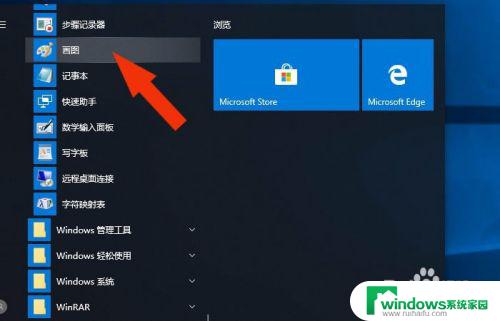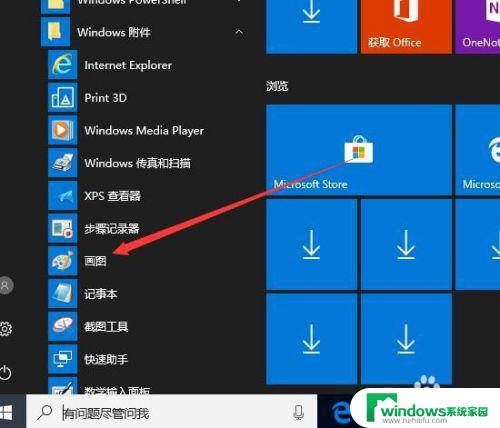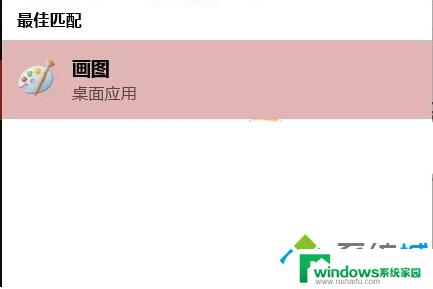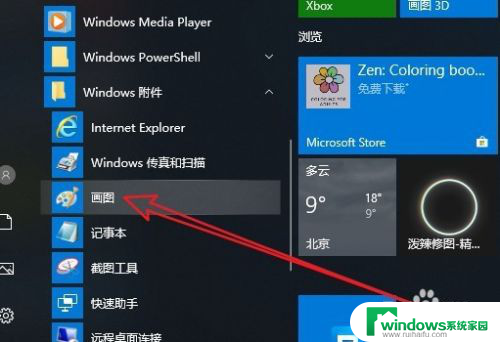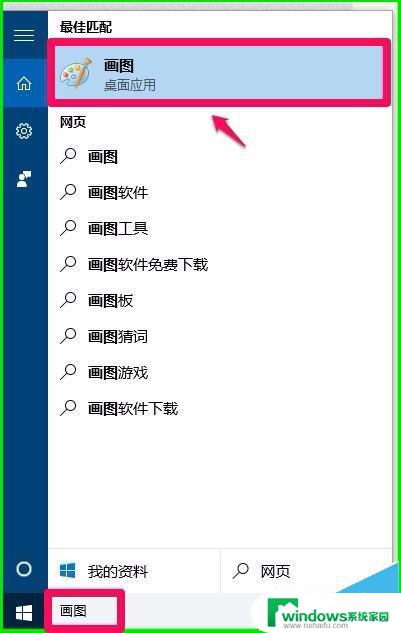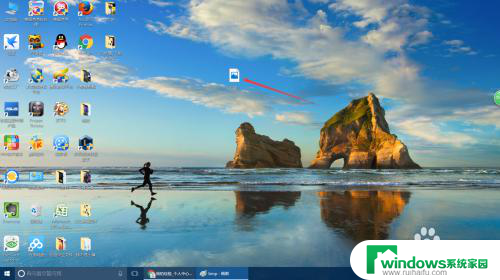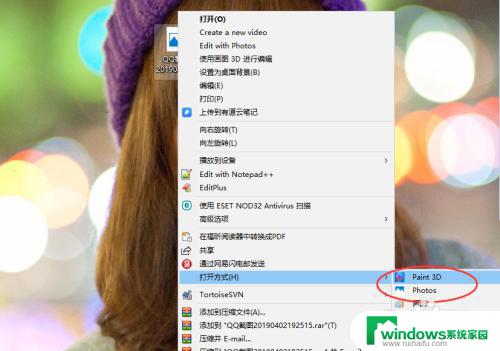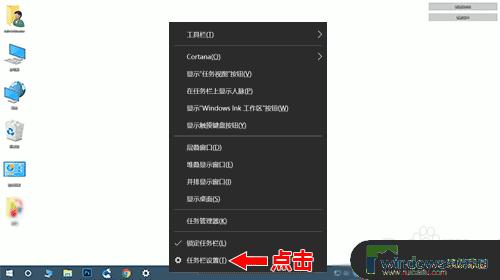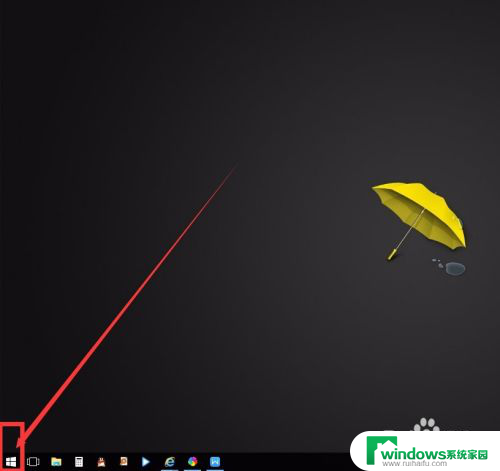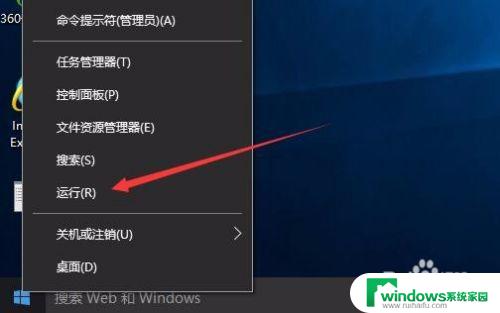照片右下角的字怎么消除 win10自带画图工具如何擦除图片上的文字
照片右下角的字怎么消除,在现代社会中照片已经成为我们记录生活点滴的重要方式之一,有时候我们可能会发现在一张照片的右下角出现了一些不想要的文字或标识,让整个照片的美感大打折扣。针对这个问题,幸运的是在Windows 10操作系统中,自带的画图工具可以帮助我们轻松地消除照片上的文字。无论是为了美化照片,还是为了保护个人隐私,掌握如何使用画图工具擦除照片上的文字,无疑是一项非常实用的技能。接下来本文将为大家详细介绍Win10自带画图工具如何擦除图片上的文字的方法。
方法如下:
1.使用画图工具打开图片。
●右键点击图片 ;
●在弹出的菜单中点击【编辑】。
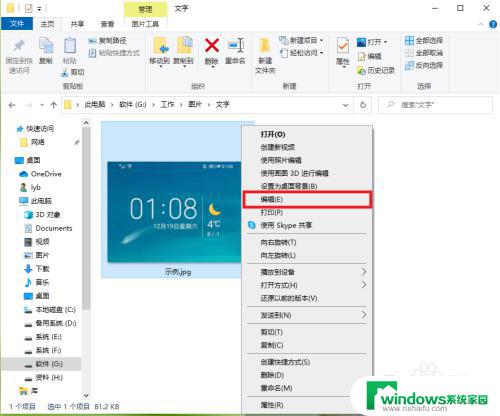
2.设置橡皮擦的颜色与文字背景相同。
●点击【颜色选取器】;
●在文字周围点击鼠标右键,选取橡皮擦的颜色。
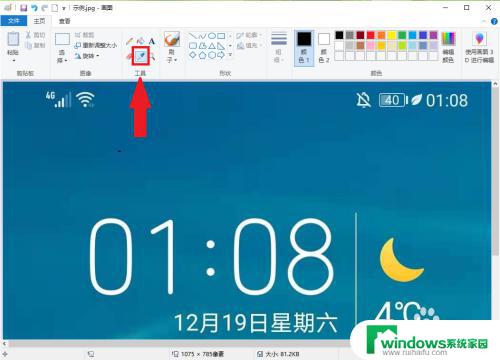
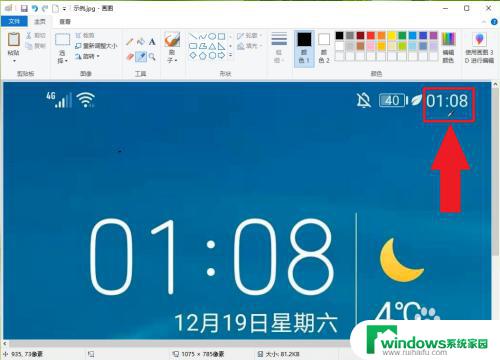
3.调整橡皮擦的大小。
●点击【橡皮擦】;
●按住键盘上的【ctrl】+【数字键盘上的”加号“】,放大橡皮擦。
注意:按住键盘上的【ctrl】+【数字键盘上的”减号“】,可以缩小橡皮擦。
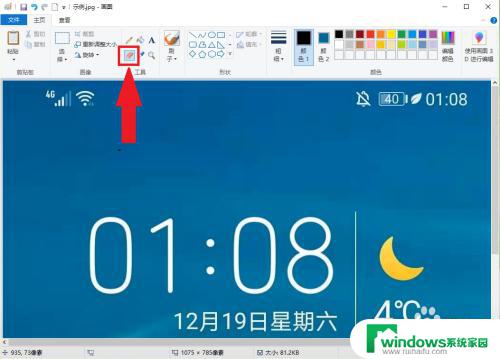

4.用橡皮擦涂抹文字,即可去除图片上的文字。
注意:此时可以点击右键重新选取橡皮擦颜色。
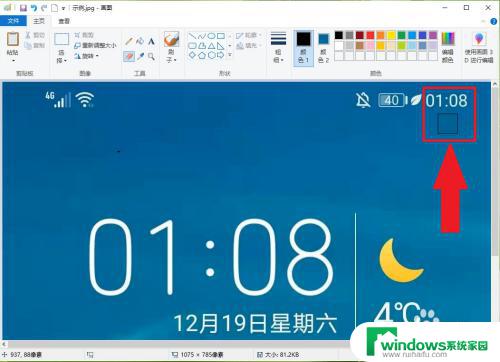
5.结果展示。
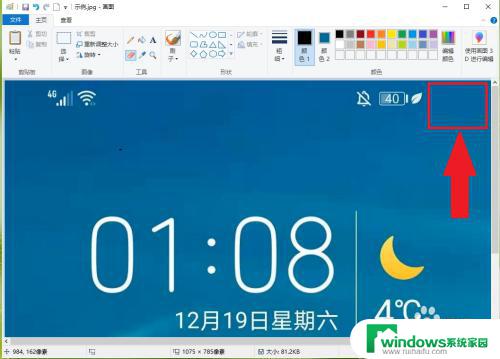
以上是如何消除照片右下角文字的全部内容,如果出现此类问题,请根据本文方法解决,希望对大家有所帮助。